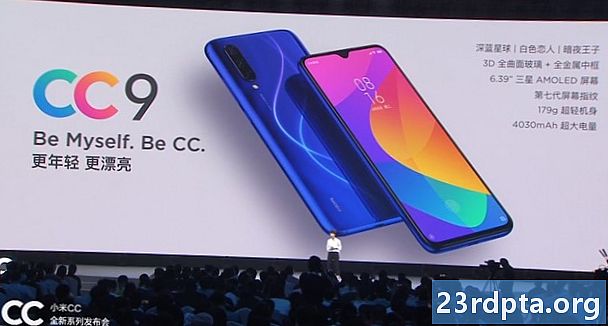Zawartość
- Problem nr 2 - Fitbit nie otrzymuje powiadomień z urządzenia z Androidem
- Problem # 3 - Fitbit nie ładuje się prawidłowo
- Problem nr 4 - Problemy z szybkim podglądem i rozpoznawaniem dotknięć
- Problem nr 5 - Fitbit nie aktualizuje się poprawnie
- Problem # 6 - Cichy alarm Fitbit przestał działać
- Problem # 7 - Zerwanie pasma Fitbit
- Jak zrestartować urządzenie Fitbit

Urządzenia śledzące Fitbit synchronizują się z urządzeniami z Androidem za pośrednictwem Bluetooth i niestety technologia ta może czasami być zawodna. Jeśli masz problemy z synchronizacją danych z Fitbit na urządzeniu z Androidem, Twoje rozwiązanie może znajdować się w menu Ustawienia aplikacji Fitbit.
Potencjalne rozwiązania:
- Upewnij się, że aplikacja Fitbit jest zainstalowana na telefonie z Androidem. Musisz także upewnić się, że telefon ma włączoną funkcję Bluetooth (Ustawienia> Bluetooth> Włączone) i próbujesz podłączyć Fitbit tylko do jednego telefonu lub tabletu z obsługą Bluetooth.
- ZapewnićZawsze połączony opcja w aplikacji Fitbit jest włączona. Aby to zrobić, otwórz aplikację Fitbit, wybierzKonto, wybierz moduł śledzący, a następnie przewiń w dół i upewnij się, żeZawsze połączony przełącznik jest włączony.
- ZapewnićCałodniowa synchronizacja opcja w aplikacji Fitbit jest włączona. Aby to zrobić, otwórz aplikację Fitbit, wybierzKonto, wybierz swój moduł śledzący, a następnie upewnij się, żeCałodniowa synchronizacja przełącznik jest włączony.
- Spróbuj usunąć i ponownie dodać urządzenie Fitbit z konta Fitbit. Otwórz aplikację Fitbit, wybierzKonto, wybierz swój moduł śledzący, a następnie dotknij ikonę kosza w prawym górnym rogu. Wybierzsparować. Następnie możesz sparować urządzenie Fitbit ze swoim kontem Fitbit.
- Jeśli w smartfonie jest zainstalowany system Android 6.0 Marshmallow lub nowszy, konieczne może być ręczne przyznanie aplikacji Fitbit pozwolenia na skanowanie w poszukiwaniu urządzeń Bluetooth.
- Aby to zrobić, przejdź do menu Ustawienia telefonu, a następnie wybierzAplikacje i powiadomienia, WybierzFitbit aplikację, a następnie wybierzUprawnienia. Gdy już tam będziesz, włącz przełączanie uprawnień do lokalizacji.
- Ponadto usługi lokalizacyjne telefonu muszą być włączone, aby wyszukiwać urządzenia Bluetooth. Aby to zrobić, przejdź do menu Ustawienia telefonu, a następnie wybierz Bezpieczeństwo i lokalizacja, następnieLokalizacja. Gdy już tam będziesz, włącz przełącznik Lokalizacja.
- Może być konieczne wymuszenie zamknięcia aplikacji Fitbit. Z urządzenia mobilnego przejdź doUstawienia> Aplikacje> Fitbit> Force Stop.
- Spróbuj wyłączyć i włączyć Bluetooth. Z urządzenia mobilnego przejdź doUstawienia> Bluetooth, następnie wyłącz i włącz Bluetooth.
- Spróbuj ponownie uruchomić urządzenie mobilne.
- Jeśli wszystko inne zawiedzie, spróbuj odinstalować i ponownie zainstalować aplikację Fitbit.
Problem nr 2 - Fitbit nie otrzymuje powiadomień z urządzenia z Androidem

Google Allo Smart Odpowiedzi na Versa
Czasami urządzenia śledzące Fitbit nie otrzymują powiadomień z urządzeń z Androidem. Jeśli tak się dzieje, może być konieczne zrestartowanie monitora fitness lub zepsuć się przy ustawieniach Bluetooth telefonu.
Potencjalne rozwiązania:
- Najpierw upewnij się, że jesteś w odległości 20 stóp od swojego urządzenia mobilnego. Jak wspomniano wcześniej, urządzenia śledzące Fitbit łączą się ze smartfonami przez Bluetooth, więc musisz mieć pewność, że jesteś w zasięgu, aby pozostać w kontakcie. Jeśli urządzenie śledzące i urządzenie mobilne znajdują się zbyt daleko od siebie, nie otrzymasz powiadomień lub mogą się one opóźnić.
- Upewnij się, że nie masz innego urządzenia Bluetooth podłączonego do smartfona. Może to powodować zakłócenia, które zapobiegają pojawianiu się powiadomień na monitorze Fitbit.
- Jeśli odbierasz opóźnione powiadomienia na Fitbit, połączenie Bluetooth może być niestabilne. Z aplikacji Fitbit wybierzKonto, a następnie wybierz swój moduł śledzącyPowiadomienia o połączeniach i SMS-ach, a następnie upewnij się, żeWłącz widżet powiadomień jest włączony.
- Użytkownicy Fitbit Surge: przesuń palcem do pozycjiUstawienia i upewnij sięPowiadomienia jest ustawione naNa.
- Użytkownicy Fitbit Blaze: przytrzymaj prawy górny przycisk przez kilka sekund i upewnij sięPowiadomienia jest ustawione naNa.
- Upewnij się, że smartfona nie maNie przeszkadzać tryb.
- Może być konieczne wymuszenie zamknięcia aplikacji Fitbit. Z urządzenia mobilnego przejdź doUstawienia> Aplikacje> Fitbit> Force Stop.
- Spróbuj wyłączyć i włączyć Bluetooth. Z urządzenia mobilnego przejdź doUstawienia> Bluetooth, następnie wyłącz i włącz Bluetooth.
- Spróbuj ponownie uruchomić urządzenie mobilne.
- Spróbuj ponownie uruchomić urządzenie Fitbit. Instrukcje, jak to zrobić, można znaleźć poniżej.
- Jeśli wszystko inne zawiedzie, spróbuj odinstalować i ponownie zainstalować aplikację Fitbit.
Problem # 3 - Fitbit nie ładuje się prawidłowo

Nikt nie lubi wstawać rano do martwego Fitbita. Jeśli urządzenie Fitbit nie ładuje się prawidłowo, może być konieczne przełączenie kabli ładowania lub wyczyszczenie urządzenia.
Potencjalne rozwiązania:
- Upewnij się, że urządzenie śledzące Fitbit i kabel ładowania są czyste. Pył i zanieczyszczenia mogą się gromadzić z czasem, co może uniemożliwić prawidłowe ładowanie urządzenia. Oto przewodnik, jak wyczyścić urządzenie śledzące.
- Spróbuj podłączyć ładowarkę Fitbit do innego portu USB. Działa korzystanie z ładowarki ściennej z certyfikatem UL, podobnie jak proste wejście USB w komputerze.Fitbit może nie ładować się prawidłowo, jeśli używasz koncentratora USB.
- Upewnij się, że styki urządzenia Fitbit są odpowiednio ustawione w linii na kablu ładującym. Jeśli styki ładowania w urządzeniu Fitbit nie są idealnie ustawione w linii z ładowarką, urządzenie nie ładuje się prawidłowo. Odkryliśmy, że jest to szczególnie powszechne podczas ładowania Alta.
- Może być konieczne ponowne uruchomienie urządzenia Fitbit. Instrukcje, jak to zrobić, można znaleźć poniżej.
- Jeśli zauważysz, że ładowarka Fitbit jest trochę pobita, być może trzeba ją wymienić. Możesz kupić nową ładowarkę na stronie Fitbit.
Problem nr 4 - Problemy z szybkim podglądem i rozpoznawaniem dotknięć

Większość najnowszych urządzeń Fitbit ma funkcję Szybki podgląd, która pozwala po prostu podnieść nadgarstek, aby obudzić wyświetlacz. Niektóre z tych urządzeń - takie jak Alta, Charge 2 i Charge HR - są również wyposażone w wyświetlacze z obsługą kranu, co oznacza, że nie można przewijać menu tak, jak w przypadku normalnego urządzenia z ekranem dotykowym. Zamiast tego wystarczy jedno dotknięcie w pobliżu lub na wyświetlaczu, aby przeglądać codzienne statystyki.
Niestety wielu użytkowników Fitbit twierdzi, że ma problemy z tym, że zarówno Szybki podgląd, jak i rozpoznawanie kranu są zbyt wolne, aby odpowiedzieć. Jeśli jesteś na tej łodzi, odpowiedź może leżeć w menu Ustawienia aplikacji Fitbit.
Potencjalne rozwiązania problemów z szybkim podglądem:
- Aby Szybki podgląd działał poprawnie, Twoje urządzenie Fitbit musi wiedzieć, na którym nadgarstku jest noszony i czy jesteś praworęczny czy leworęczny. Aby sprawdzić, czy to jest problem, otwórz aplikację Fitbit, wybierzKonto, wybierz moduł do śledzenia, a następnie upewnij się, że przełącznik Szybki podgląd jest włączonyna.
- Na tym samym ekranie zobaczysz opcje zmiany położenia nadgarstka i „dłoni”. Upewnij się, że nosisz Fitbit na odpowiednim nadgarstku i wybrałeś, czy jesteś prawo- czy leworęczny. Będzie to miało duży wpływ na to, czy Szybki podgląd działa poprawnie.
Potencjalne rozwiązania problemów z rozpoznawaniem zaczepów:
- Upewnij się, że stykasz się z urządzeniem Fitbit we właściwym miejscu. Fitbit zaleca celowanie w dół wyświetlacza, gdzie tracker spotyka się z pasmem. Upewnij się także, że nie stukasz zbyt mocno lub zbyt cicho.
- Jeśli od momentu dotknięcia urządzenia występuje opóźnienie o dwa lub dwa sekundy, jest to normalne. Upewnij się, że masz czas na reakcję urządzenia. Jeśli masz problemy z rozpoznawaniem dotknięć, spróbuj spowolnić dotyk.
Problem nr 5 - Fitbit nie aktualizuje się poprawnie

Niektóre osoby mają problemy z aktualizacją oprogramowania układowego urządzenia Fitbit. Jeśli tak się stanie, konieczne może być ponowne uruchomienie urządzenia śledzącego lub próba synchronizacji z innym urządzeniem mobilnym lub komputerem.
Potencjalne rozwiązania:
- Spróbuj ponownie uruchomić urządzenie Fitbit. Instrukcje, jak to zrobić, można znaleźć poniżej.
- Następnie spróbuj zaktualizować urządzenie ponownie. Jeśli nadal nie działa, spróbuj ponownie uruchomić urządzenie mobilne.
- Jeśli próbujesz zsynchronizować Fitbit z urządzeniem mobilnym, spróbuj usunąć połączenie Bluetooth z urządzenia mobilnego.
- Aby to zrobić, przejdź do Bluetooth w menu ustawień urządzenia mobilnego znajdź urządzenie Fitbit, a następnie wybierzZapomnieć.
- Konieczne może być zaktualizowanie Fitbit za pomocą innego urządzenia mobilnego lub komputera. Aby to zrobić na komputerze, przejdź do tego łącza, zaloguj się do konta Fitbit i spróbuj zaktualizować oprogramowanie układowe.
- Jeśli nadal nie możesz zaktualizować, spróbuj usunąć urządzenie Fitbit z konta Fitbit.
- Jeśli używasz urządzenia mobilnego, przejdź doKonto >> Usuń to urządzenie.
- Jeśli korzystasz ze strony internetowej Fitbit, zaloguj się na swoje konto, kliknij ikonę koła zębatego w prawym górnym rogu ekranu, a następnie kliknijUstawienia> Urządzenia >> Usuń to urządzenie ze swojego konta.
- Następnie musisz ponownie dodać swój tracker do konta Fitbit. W części Konto aplikacji Fitbit wybierzSkonfiguruj urządzenie i postępuj zgodnie z instrukcjami. Po ponownym połączeniu urządzenia dotknijAktualizuj teraz.
Problem # 6 - Cichy alarm Fitbit przestał działać

Większość urządzeń Fitbit ma możliwość budzenia Cię rano za pomocą cichych alarmów. Jeśli ciche alarmy nie działają, niestety nie ma wielu opcji. Musisz sprawdzić silnik wibracyjny Fitbit, wykonując poniższe czynności. Jeśli to nie zadziała, Fitbit zaleca skontaktowanie się z obsługą klienta.
Potencjalne rozwiązania:
- Po pierwsze, upewnij się, że masz ustawiony cichy alarm w urządzeniu Fitbit. Aby to zrobić, otwórz aplikację Fitbit, wybierzKonto, wybierz urządzenie Fitbit, a następnie wybierzCichy alarm.
Jeśli to nie był problem, oto jak przetestować silnik wibracyjny Fitbit:
- Fitbit Charge 3 - Po prostu naciśnij boczny przycisk na Charge 3, gdy jest włączony. Twój tracker powinien wibrować.
- Fitbit Versa - Na urządzeniu Versa przesuń palcem po ekranie i wybierz opcję Timer. Stuknij Stoper, a następnie stuknij ikonę Play. Twój tracker powinien wibrować.
- Fitbit Ionic - Na głównej tarczy zegara naciśnij i przytrzymaj przycisk po lewej stronie. Twój tracker powinien wibrować dwukrotnie.
- Możesz też przesunąć palcem do pozycjiRegulator czasowy ekran, dotknij go, a następnie dotknij ikony odtwarzania. Twój tracker powinien wibrować.
- Fitbit Ace - Przypnij asa do kabla ładującego i upewnij się, że kabel jest podłączony do portu USB w komputerze. Naciśnij przycisk na kablu ładującym, aby sprawdzić wibracje.
- Fitbit Blaze - Przesuń palcem do Regulator czasowy ekran, a następnie dotknij go. KranStoper, a następnie dotknij ikonę odtwarzania. Twój tracker powinien wibrować.
- Fitbit Alta - Przypnij Alta do kabla ładującego i upewnij się, że kabel jest podłączony do portu USB w komputerze. Naciśnij przycisk na kablu ładującym, aby sprawdzić wibracje.
- Fitbit Alta HR - Przypnij Alta HR do kabla ładującego i upewnij się, że kabel jest podłączony do portu USB w komputerze. Naciśnij przycisk na kablu ładującym, aby sprawdzić wibracje.
- Fitbit Charge 2 - Przypnij Charge 2 do kabla ładującego i upewnij się, że kabel jest podłączony do portu USB w komputerze. Twój tracker powinien wibrować po podłączeniu kabla.
- Fitbit Charge and Charge HR - Naciśnij i przytrzymaj boczny przycisk na urządzeniu, aby przejść do trybu ćwiczeń. Twój tracker powinien wibrować.
- Fitbit Flex 2 - Podłącz kabel ładujący do portu USB komputera, a następnie wyjmij urządzenie śledzące z opaski na rękę. Wciśnij tracker do kabla ładującego. Twój tracker powinien wibrować.
- Fitbit Flex - Stuknij poniżej rzędu świateł na urządzeniu Flex. Powinieneś poczuć wibrator i przejść do trybu uśpienia.
- Fitbit Surge - Podłącz urządzenie Surge do kabla ładującego i upewnij się, że kabel jest podłączony do portu USB komputera. Twój tracker powinien wibrować.
- Fitbit One - Przypnij swój do kabla ładującego i upewnij się, że kabel jest podłączony do portu USB w komputerze. Twój tracker powinien wibrować.
Problem # 7 - Zerwanie pasma Fitbit

Urządzenia Fitbit są dość wysokiej jakości technologiami, ale na pewno nie są niezwyciężone. Jeśli opaska Fitbit zaczyna pękać, musisz skorzystać z polityki gwarancyjnej firmy.
Warto zauważyć, że jeśli posiadasz Fitbit Versa, Ionic, Ace, Alta HR, Alta, Blaze, Charge 2 lub Flex 2 i nie masz gwarancji, możesz po prostu kupić nowy pasek bez wymiany całego urządzenia. Jeśli masz starszy moduł do śledzenia, taki jak Charge HR, Surge lub Flex, musisz wykonać poniższe czynności, aby go wymienić.
Potencjalne rozwiązania:
- Jak wspomniano na stronie Zwroty i gwarancja Fitbit, masz możliwość zwrotu urządzenia Fitbit w celu uzyskania pełnego zwrotu pieniędzy w ciągu 45 dni od daty zakupu, pod warunkiem, że zamówiłeś je w Fitbit.com.
- Ponadto produkty zamówione w listopadzie i grudniu mogą zostać zwrócone do 31 stycznia następnego roku lub 45 dni (w zależności od tego, który okres jest dłuższy).
- Fitbit oferuje również roczną ograniczoną gwarancję oryginalnemu nabywcy produktu, gwarantując, że produkt Fitbit jest wolny od wad materiałowych i produkcyjnych w normalnym użytkowaniu. Oznacza to, że Fitbit naprawi szkody wyrządzone w urządzeniu Fitbit w ciągu pierwszego roku, pod warunkiem, że jesteś pierwotnym nabywcą urządzenia. Jeśli nie, niestety możesz nie mieć szczęścia.
- Aby uzyskać więcej informacji na temat zasad firmy, odwiedź stronę Zwroty Fitbit lub skontaktuj się z działem obsługi klienta firmy, aby złożyć roszczenie.
Szukasz pasków zamiennych do swojego urządzenia? Możesz oczywiście udać się na stronę Fitbit, aby kupić zamiennik, lub przejść do linków Amazon poniżej, aby znaleźć tańszą alternatywę:
- Fitbit Charge 3 zastępcze zespoły na Amazon
- Zamienne zespoły Fitbit Versa na Amazon
- Wymienne pasma Fitbit Ionic na Amazon
- Pasma zastępcze Fitbit Ace na Amazon
- Zamienne zespoły Fitbit Alta HR na Amazon
- Fitbit Charge 2 zastępcze zespoły na Amazon
- Zamienne paski Fitbit Flex 2 na Amazon
- Zamienne zespoły Fitbit Alta na Amazon
- Zamienne zespoły Fitbit Blaze na Amazon
Jak zrestartować urządzenie Fitbit
- Fitbit Charge 3 - Gdy Fitbit Charge 3 jest włączony, naciśnij i przytrzymaj boczny przycisk przez osiem sekund. Twój tracker powinien uruchomić się ponownie, gdy zobaczysz ikonę uśmiechu i poczujesz wibrację.
- Fitbit Versa -Naciśnij i przytrzymaj jednocześnie lewy i prawy dolny przycisk, aż zobaczysz logo Fitbit. Puść przyciski, a Twój tracker uruchomi się ponownie.
- Fitbit Ionic - Naciśnij i przytrzymaj jednocześnie lewy i prawy dolny przycisk, aż zobaczysz logo Fitbit. Puść przyciski, a Twój tracker uruchomi się ponownie.
- Fitbit Ace - Przypnij asa do kabla ładującego i upewnij się, że kabel jest podłączony do portu USB w komputerze. Naciśnij przycisk na kablu ładującym trzy razy w ciągu ośmiu sekund. Kilka sekund później zobaczysz logo Fitbit na ekranie urządzenia. Po wyświetleniu logo odłącz urządzenie od kabla ładującego.
- Fitbit Alta HR - Przypnij Alta HR do kabla ładującego i upewnij się, że kabel jest podłączony do portu USB w komputerze. Naciśnij przycisk na kablu ładującym trzy razy w ciągu ośmiu sekund. Kilka sekund później zobaczysz logo Fitbit na ekranie urządzenia. Po wyświetleniu logo odłącz urządzenie od kabla ładującego.
- Fitbit Blaze - Naciśnij i przytrzymaj jednocześnie lewy i prawy dolny przycisk (Wstecz i Wybierz), aż zobaczysz logo Fitbit. Puść przyciski, a Twój tracker uruchomi się ponownie.
- Fitbit Alta - Przypnij Alta do kabla ładującego i upewnij się, że kabel jest podłączony do portu USB w komputerze. Naciśnij przycisk na kablu ładującym trzy razy w ciągu ośmiu sekund. Kilka sekund później zobaczysz logo Fitbit na ekranie urządzenia. Po wyświetleniu logo odłącz urządzenie od kabla ładującego.
- Fitbit Charge 2 - Przypnij Charge 2 do kabla ładującego i upewnij się, że kabel jest podłączony do portu USB w komputerze. Naciśnij i przytrzymaj boczny przycisk trackera przez cztery sekundy. Zobaczysz logo Fitbit, w którym momencie Twój tracker rozpocznie proces restartu. Odłącz urządzenie śledzące od kabla.
- Fitbit Charge and Charge HR - Podłącz Charge lub Charge HR do kabla ładującego i upewnij się, że kabel jest podłączony do portu USB w komputerze. Naciśnij i przytrzymaj boczny przycisk przez 10-12 sekund. Zobaczysz logo Fitbit i numer wersji na ekranie swojego trackera. Puść przycisk i odłącz urządzenie od kabla.
- Fitbit Flex 2 - Podłącz kabel ładujący do portu USB komputera, a następnie wyjmij urządzenie śledzące z opaski na rękę. Wciśnij tracker do kabla ładującego. Upewnij się, że piny na trackerze są wyrównane z pinami na stacji dokującej. Naciśnij przycisk na kablu ładującym (pod komorą urządzenia śledzącego) trzy razy w ciągu pięciu sekund. Kilka sekund później światła zaczną migać jednocześnie. Wyjmij Flex 2 z kabla ładującego.
- Fitbit Flex - Podłącz kabel ładujący do portu USB komputera, a następnie wyjmij urządzenie śledzące z opaski na rękę. Wciśnij tracker do kabla ładującego. Włóż jeden koniec spinacza do małej dziurki z tyłu ładowarki na 3-4 sekundy. Wyjmij Flex z kabla ładującego.
- Fitbit Surge - Naciśnij i przytrzymaj lewy i dolny prawy przycisk (Home i Select) przez 10-15 sekund. Zobaczysz migający ekran i zaczniesz przyciemniać, w którym momencie możesz puścić przyciski. Po wyłączeniu ekranu poczekaj 10 sekund i naciśnij lewy przycisk (Home), aby ponownie włączyć urządzenie.
- Fitbit One - Podłącz kabel ładujący do komputera, a następnie podłącz One do kabla. Upewnij się, że złote styki urządzenia śledzącego są wyrównane ze stykami ładowarki. Przytrzymaj przycisk Fitbit One przez 10-12 sekund. Wyjmij urządzenie śledzące z kabla ładującego, a następnie naciśnij przycisk, aż ekran się włączy.
Nadal masz problemy? Jeśli tak, koniecznie wypowiedz się w komentarzach poniżej. Dołożymy wszelkich starań, aby pomóc!
Kolejny: Najlepsze urządzenia monitorujące kondycję | Najlepsze zegarki do biegania GPS